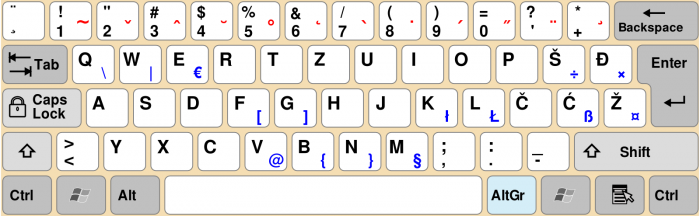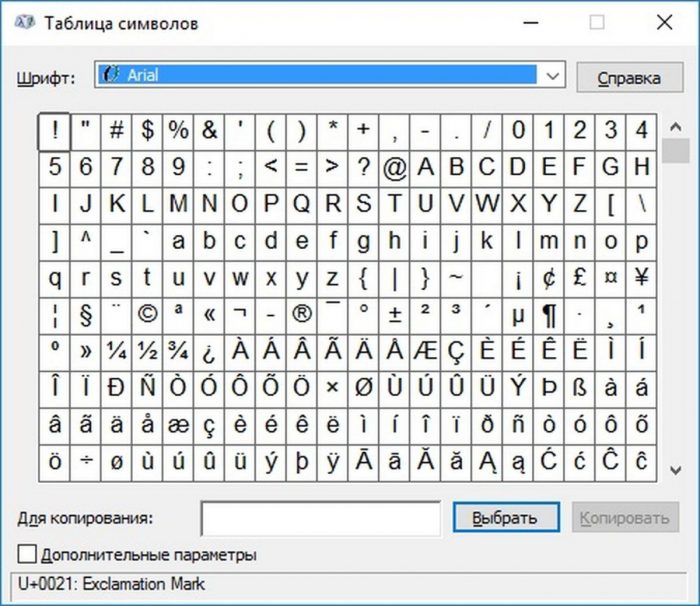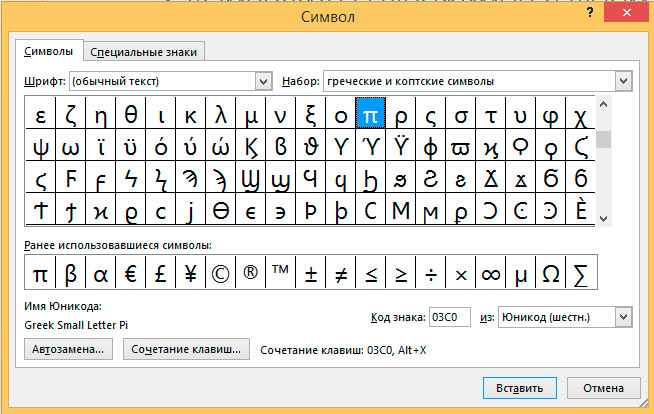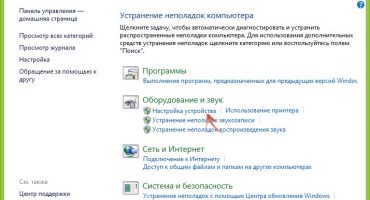I processen med at skrive på tastaturet på en bærbar eller computer bruger vi ikke kun bogstaver, men også tegnsætningstegn såvel som specialtegn. I denne artikel vil vi tale om, hvordan man sætter tegnsætningstegn på tastaturet på en moderne bærbar computer, hvor de afhænger af layoutet.
Tegnsætningstegn på russisk
I det russiske layout er den øverste række ansvarlig for numrene. Hvis vi blot trykker på tasterne i et tekstdokument, vil vi se numre.
Hvis du holder Skift-tasten nede og klikker på et tal, indtastes det tegn, der anvendes på tasten helt øverst:
- i enheden er dette et udråbstegn;
- anførselstegn på de to;
- på tredobbeltallet;
- på de fire - en semikolon;
- på de øverste fem procent-betegnelse;
- på seks - en kolon;
- ved syv - et spørgsmål;
- på figuren otte - en stjerne;
- på de ni og nul parenteserne.
Og så er der en bindestreg og understregning, plus og lige. Punktet og kommaet vises på tasten til højre for bogstavet Yu. For at få punktet skal du bare trykke på denne tast og for at sætte et komma skal du holde tasten nede sammen med Shift.
Tegnsætningstegn på engelsk
Vi bruger ikke det latinske tastatur ofte. Men der er stadig tilfælde af et sådant behov. I sådanne situationer opstår spørgsmålet også - hvordan man sætter et separatorikon. I det engelske layout ligner de fleste af figurerne i den digitale serie den russiske.
Kun der er visse nuancer:
- ved at trykke på dyucen sammen med Shift, får du en "hund" til e-mail.
- Skift + 3 - "gitteret" udskrives;
- Skift + 6 - giver ^;
- Skift + 7 - vi får & (forstærker).
For at sætte et komma i det engelske layout skal du blot klikke på bogstavet B. For at få vist punktet - bogstavet Yu. På de samme taster, ved at trykke på Skift, kan du hente henholdsvis
Sådan sættes en apostrof på tastaturet
På nogle sprog bruges en apostrof i ord. Nogle gange er det vanskeligt for en uerfaren bruger at finde dette tegn og sætte det korrekt. Faktisk er alt simpelt.
Den klassiske måde at komme ind i apostrofen på
Et enkelt afsluttende anførselstegn er placeret på bogstavet E placeret til venstre for Enter-tasten. Det fungerer kun på det engelske layout. For at få vist den i trykt tekst skal du trykke på Skift i kombination med E-tasten, og en smuk apostrof vises i tekstdokumentet.
Ukonventionel inputmetode
Ud over den enkleste metode til udskrivning ved hjælp af et enkelt citatkarakter er der en anden måde. Det handler om at bruge et enkelt citat fra højre og et enkelt citat fra venstre. Sådanne apostrofer bruges hovedsageligt til trykning af klassiske litterære eller videnskabelige tekster. Gå til det tastaturområde, som Numlock er ansvarlig for at vise.
Du skal ringe koder Alt + 0146 eller Alt + 0145.
Vi bruger symboltabellen indbygget i Windows
Hvis du af en eller anden grund ikke kan udskrive i et tekstdokument ved hjælp af tasterne, kan du bruge Windows-tabellen. For at kalde det i Windows 7 skal du bare vælge standardprogrammerne i menuen "Start", finde sektionen med hjælpeprogrammer og klikke på "Tabel".Et ikon skal vises på skærmen, hvor alle mulige notationer for hver skrifttype vises. Nu skal du finde apostrofikonet, kopiere det og indsætte det i din tekst.
I Windows 8 og 10 er det let at finde en tabel. Det er nok at gå ind i søgningen og indtaste kolonnen “symbol”. Bordet åbnes med det samme.
Brug af karaktertabellen i Microsoft Office
Ofte er tekstforfattere interesseret i, hvordan du kan placere en apostrof ved hjælp af Microsoft Office. Denne metode er den nemmeste. Lige i programmerne i Microsoft Office-serien skal du finde afsnittet "Indsæt", klikke på det og finde menuen. Et vindue åbnes med de hyppigst anmodede ikoner, det vil sige med de mest populære. Som regel er apostrofen ikke blandt dem, så du skal klikke på "Andre tegn" og kigge efter det ønskede ikon baseret på skrifttypen.
At arbejde med skilletegn på en bærbar computer er ikke kompliceret. Det vigtigste er at kende deres placering på tasterne. Under alle omstændigheder kan du altid komme med noget. I dag tilbyder computerteknologi store muligheder for brugerne. Især tekstforfattere, der har brug for at sætte et skilletegn i teksten.